-
win7系统还原方法
- 2017-01-07 11:59:43 来源:windows10系统之家 作者:爱win10
用户电脑用久了,担心中毒崩溃重装系统,那如何win7系统还原呢?所谓还原就是还原已经备份过的数据,备份了什么数据,就可还原成什么数据。还原系统win7方法很多,今天就来教你其中一种较为简单的还原win7系统的操作步骤。
如何进行win7系统还原呢?还原系统win7是我们每一个windows 7 用户必须要了解的,这样我们才可以以最快的方式将电脑的数据恢复到最近时间状态,取回重要信息文件。那么,该怎么进行系统win7还原呢?对于该问题的解决,您只要懂得使用win7系统自带还原功能就可以了,该功能还是比较强大的。现在就随本文一起去了解下还原系统win7的重要步骤。
win7系统还原工具/原料
windows系统
win7系统还原方法/步骤
首先在开始菜单中打开控制面板,打开控制面板之后,在控制面板的众多选择项中打开备份和还原系统win7选项。如图所示。

win7系统还原界面1
然后在接下来的界面中选择恢复系统设置和计算机。如果你的计算机没有开启还原win7系统的功能,可能需要开启这个功能。

win7系统还原界面2
然后打开系统win7还原,即点击图中所示的那个按钮,如果有账户控制则会有所提示,通过即可。
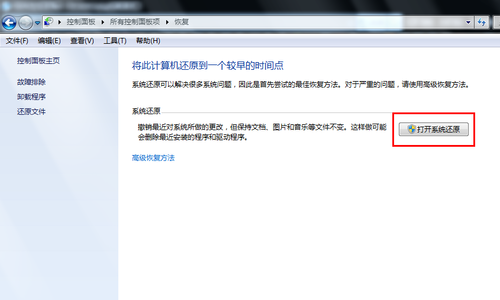
win7系统还原界面3
然后会开始还原文件和设置的向导,你只需要按照向导的提示做就好了。直接点击下一步。
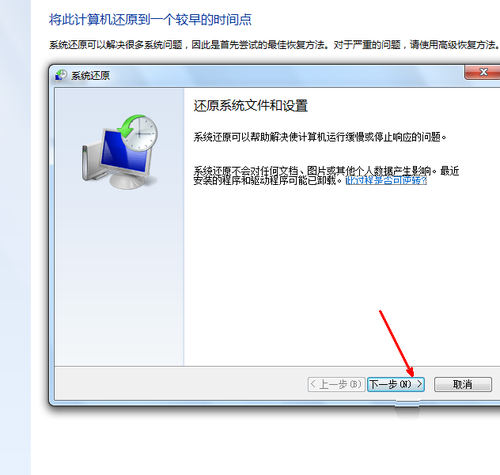
win7系统还原界面4
然后,在系统还原点的选项当中,选择一个还原点,要确保所选择的还原点是之前系统正常时的还原点,因为如果是不正常的还原点则会出现问题。
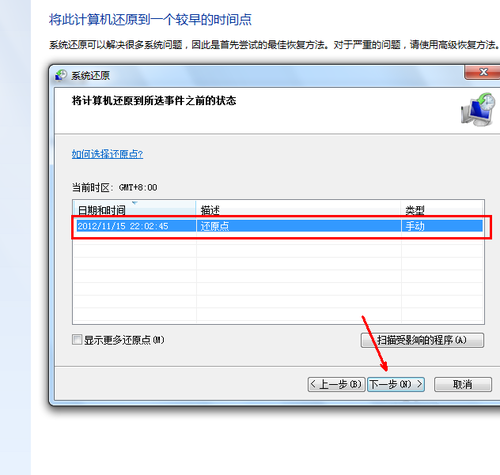
win7系统还原界面5
确定之后,会出现一个确认的页面,上面显示了关于还原的详细的信息,你要确保它没有错误之后,点击完成按钮,开始系统的还原,系统的还原会重启,然后在开机的过程中进入相关的还原操作。
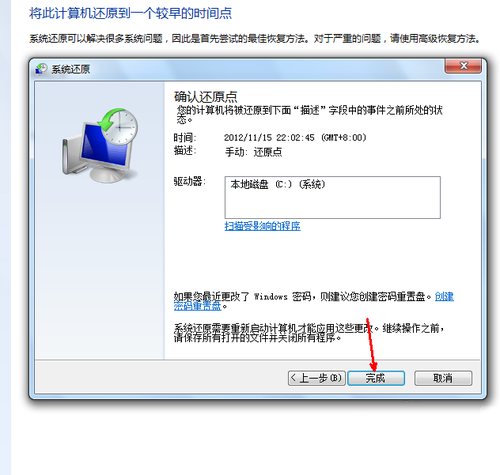
win7系统还原界面6
综上所述,这就是关于win7系统还原的全部内容了,若您还不懂怎么还原系统的话,赶快学起来吧,让你在需要的时候不会显得慌乱。还有另外一种恢复电脑系统的方法就是,如果之前没有做过系统备份的电脑,可以直接下载最新win7系统ISO镜像,进行电脑系统重装!重装的电脑系统后,不论是出于什么原因需要还原,正常绝大多数问题都会得到解决,更多精彩内容欢迎访问我们的官方网站!
猜您喜欢
- 小编告诉你怎么装win7系统2017-04-29
- 鼠标,小编告诉你鼠标灵敏度怎么调..2018-04-02
- Win7电脑开机显示reboot and select p..2015-05-04
- 如何设置局域网,小编告诉你如何设置..2018-05-08
- win10快捷键全屏截图保存到桌面方法分..2015-04-07
- 电脑突然黑屏怎么办,几种方法解决..2020-11-18
相关推荐
- win1064位纯净版雨林木风最新下载.. 2016-12-09
- 重装系统软件下载安装教程.. 2017-03-10
- win7纯净版在线$制作教程 2017-09-14
- 文件加密,小编告诉你win8怎么给文件加.. 2018-01-24
- win7 64位旗舰版 激活系统方法.. 2017-06-08
- win 32 64区别所在以及辨别方法.. 2016-10-28





 系统之家一键重装
系统之家一键重装
 小白重装win10
小白重装win10
 深度技术win10系统下载32位企业版v201709
深度技术win10系统下载32位企业版v201709 AVI音视频分离工具 v2.10 绿色中文版 (音视频分割工具)
AVI音视频分离工具 v2.10 绿色中文版 (音视频分割工具) FOOZI浏览器 v2.0.1.49
FOOZI浏览器 v2.0.1.49 Elite Proxy Switcher_v1.23(专业代理工具)
Elite Proxy Switcher_v1.23(专业代理工具) 萝卜家园ghost win10 x86专业版v201703
萝卜家园ghost win10 x86专业版v201703 深度技术Win10 专业版系统下载64位 v1907
深度技术Win10 专业版系统下载64位 v1907 谷歌浏览器47
谷歌浏览器47 Mozilla SeaM
Mozilla SeaM 谷歌浏览器(C
谷歌浏览器(C 木头多功能浏
木头多功能浏 大同优惠网浏
大同优惠网浏 系统之家win1
系统之家win1 地球村浏览器
地球村浏览器 游戏专用免激
游戏专用免激 牛牛浏览器 v
牛牛浏览器 v MEET浏览器M1
MEET浏览器M1 双核浏览器 v
双核浏览器 v 腾讯TT浏览器
腾讯TT浏览器 粤公网安备 44130202001061号
粤公网安备 44130202001061号